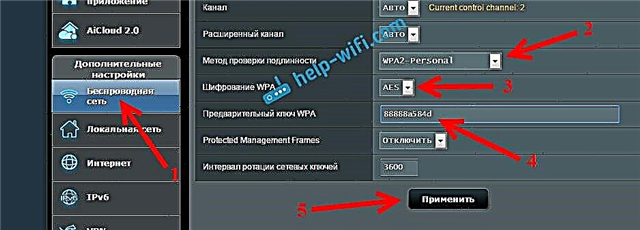Asus PRO5MJ klēpjdators. WLAN automātiskās konfigurācijas pakalpojums ir iespējots, Windows mobilitātes centrā bezvadu sakarus vispār nevar ieslēgt, poga ir duļķaina, es mēģināju atjaunināt malku, Atheros, tāpēc Asus vietnē manā datorā šādas lietas nav, vēl vairāk, manam datoram nav īpaši Asus PRO5MJ, disp. ierīces draiveris: Qualcomm Atheros AR96285 bezvadu tīkla adapteris rakstīts, iesaistīts, ierīce darbojas pareizi, raksta.
Es arī mēģināju novērst paplātes trūkumus, izmantojot diagnostiku, tie netika atrasti.
Fn + F2 īsinājumtaustiņš nepalīdz, lampa nedeg, ko man darīt?
Atbilde
Sveiki. Vai gadījumā nav atsevišķa slēdža bezvadu tīkla kontrolei?
Ja meklēšanā Asus vietnē ierakstāt "PRO5MJ", tad ir modeļi PRO5MJL, PRO5MJQ, PRO5MJG utt.

Varbūt jums ir kāds no šiem modeļiem un draiveri būs piemēroti. Nospiediet īsinājumtaustiņu Win + R, ievadiet komandu Msinfo32 un noklikšķiniet uz Labi. Parādās informācija par ierīci. Paskaties uz tur esošo klēpjdatora modeli. Varbūt ir kāda cita informācija.
Vietnes sadaļā Bezvadu ir draiveri ar utilītprogrammām. Iespējams, pēc draivera instalēšanas ar lietderību viss darbosies. Varat arī mēģināt instalēt utilītuTastatūras ierīces filtrēšanas utilīta (tas ir ASUS vietnē klēpjdatoru modeļiem, par kuriem es rakstīju iepriekš). Pēc tā instalēšanas, iespējams, varēsit ieslēgt Wi-Fi, izmantojot īsinājumtaustiņu. Ar to esmu saskāries ne reizi vien.
Ja ierīču pārvaldniekā ir Qualcomm Atheros AR96285 bezvadu tīkla adapteris un tas darbojas labi, tad maz ticams, ka problēma ir saistīta ar Wi-Fi adaptera draiveri. Visticamāk, tā ir taustiņu kombinācija (ka tās nedarbojas) vai strāvas iestatījumi (kuriem, starp citu, vajadzētu būt arī atsevišķai lietderībai). Dīvaini, ka Windows mobilitātes centrs nevar ieslēgt Wi-Fi. Poga Bezvadu ir neaktīva.
Šo Wi-Fi moduli varat noņemt no ierīces pārvaldnieka. Varbūt pēc klēpjdatora restartēšanas Wi-Fi darbosies.
Pamēģini. Par rezultātiem varat rakstīt komentāros. Ja tas nav grūti, komentāros pievienojiet ekrānuzņēmumu no Device Manager, Mobility Center un loga "Network Connections".
Saistītais raksts: Kā ASUS klēpjdatorā instalēt Wi-Fi adaptera draiveri.
05.11.18
2
Jautāja Ņikita